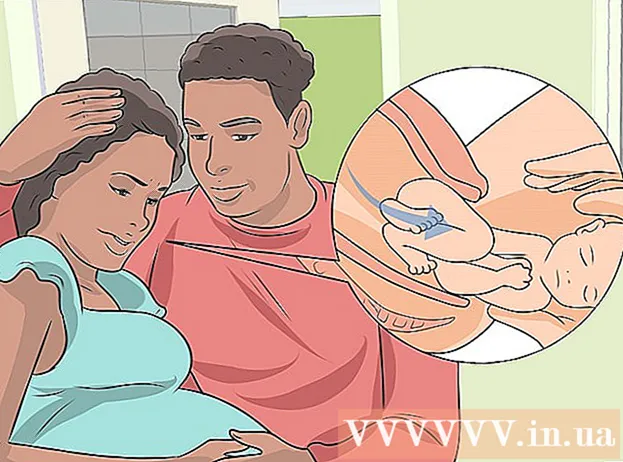Autor:
Morris Wright
Loomise Kuupäev:
26 Aprill 2021
Värskenduse Kuupäev:
1 Juuli 2024

Sisu
IPad on üks populaarsemaid seadmeid tarbijate seas. IPadi abil saate Internetis surfata, raamatuid lugeda, muusikat kuulata, mänge mängida, oma e-kirju kontrollida, vestelda ja palju muud - kõike muud kui näpuotsaga! IPadi ühendamine Windowsi arvutiga on väga lihtne ja see võimaldab teil sisu oma iTunes'i teegist iPadile üle kanda.
Astuda
 Installige iTunes. Enne iPadi arvutiga ühendamist peate installima iTunes. iTunes on tasuta alla laaditav iTunes'i veebisaidilt.
Installige iTunes. Enne iPadi arvutiga ühendamist peate installima iTunes. iTunes on tasuta alla laaditav iTunes'i veebisaidilt. - Kui teil on iTunes juba installitud, veenduge, et teil oleks uusim versioon.
 Lülitage iPad sisse. Arvutiga ühenduse loomiseks peab teie iPad olema sisse lülitatud. Kui iPad on välja lülitatud, vajutage paar sekundit toitenuppu, kuni ilmub Apple'i logo. Kui iPadi aku on tühi, laadige iPad kõigepealt enne arvutiga ühendamist.
Lülitage iPad sisse. Arvutiga ühenduse loomiseks peab teie iPad olema sisse lülitatud. Kui iPad on välja lülitatud, vajutage paar sekundit toitenuppu, kuni ilmub Apple'i logo. Kui iPadi aku on tühi, laadige iPad kõigepealt enne arvutiga ühendamist. - Teie iPad laeb arvutiga ühendamisel - see pole lihtsalt eriti kiire.
 Ühendage iPad USB kaudu. Kasutage oma iPadiga kaasas olnud laadimiskaablit või mõnda muud Apple'i seadmetega töötavat kaablit. Ühendage USB-kaabel kindlasti otse oma arvutisse; kui ühendate kaabli USB-jaoturisse, võivad tekkida ühenduse probleemid.
Ühendage iPad USB kaudu. Kasutage oma iPadiga kaasas olnud laadimiskaablit või mõnda muud Apple'i seadmetega töötavat kaablit. Ühendage USB-kaabel kindlasti otse oma arvutisse; kui ühendate kaabli USB-jaoturisse, võivad tekkida ühenduse probleemid.  Installige iPadi tarkvara. Esimest korda ühendades oma iPadi Windowsi arvutiga, installib Windows hulga draivereid. See protsess on automaatne, kuid võib võtta aega.
Installige iPadi tarkvara. Esimest korda ühendades oma iPadi Windowsi arvutiga, installib Windows hulga draivereid. See protsess on automaatne, kuid võib võtta aega. - Draiverite installimiseks peab teie Windowsi arvuti olema Internetiga ühendatud.
 Avage iTunes. Tavaliselt avaneb iTunes automaatselt, kui iPad on arvutiga ühendatud. Kui ei, saate iTunes'i avada menüüst Start. Võite kasutada ka töölaua linki.
Avage iTunes. Tavaliselt avaneb iTunes automaatselt, kui iPad on arvutiga ühendatud. Kui ei, saate iTunes'i avada menüüst Start. Võite kasutada ka töölaua linki.  Seadistage oma uus iPad. Kui ühendate iPadi esimest korda arvutiga, palutakse teil iPad seadistada. Kui olete mõnda aega iPadi kasutanud, ärge muretsege; see protsess ei kustuta teie seadmest andmeid. Kõik, mida teete, on nüüd oma iPadile nimi panna.
Seadistage oma uus iPad. Kui ühendate iPadi esimest korda arvutiga, palutakse teil iPad seadistada. Kui olete mõnda aega iPadi kasutanud, ärge muretsege; see protsess ei kustuta teie seadmest andmeid. Kõik, mida teete, on nüüd oma iPadile nimi panna.  Valige oma iPad. Kui iTunes on avatud, saate iPadi valida vasakul külgribal asuvast jaotisest „Devices”. Kui külgriba pole nähtav, klõpsake nuppu Aken → Kuva / peida külgriba. IPadi valimine võimaldab teil seadme sisu hallata.
Valige oma iPad. Kui iTunes on avatud, saate iPadi valida vasakul külgribal asuvast jaotisest „Devices”. Kui külgriba pole nähtav, klõpsake nuppu Aken → Kuva / peida külgriba. IPadi valimine võimaldab teil seadme sisu hallata. - Kui teie iPad ei ilmu, veenduge, et see oleks sisse lülitatud. Kui seade pole endiselt nähtav, peaksite selle saama taasterežiimi viia.
 Kasutage sisu sünkroonimiseks iTunesit. Kui olete iPadi valinud, saate iPadiga sünkroonitava sisu haldamiseks kasutada oma iTunes'i akna ülaosas olevaid vahelehti. Saate lisada filme, muusikat, rakendusi, raamatuid, taskuhäälingusaateid ja palju muud. IPadile sisu lisamiseks peab see sisu olema juba teie iTunes'i teegis.
Kasutage sisu sünkroonimiseks iTunesit. Kui olete iPadi valinud, saate iPadiga sünkroonitava sisu haldamiseks kasutada oma iTunes'i akna ülaosas olevaid vahelehti. Saate lisada filme, muusikat, rakendusi, raamatuid, taskuhäälingusaateid ja palju muud. IPadile sisu lisamiseks peab see sisu olema juba teie iTunes'i teegis. - Vaadake sellest juhendist üksikasjalikke juhiseid failide iPadiga sünkroonimise kohta.
 Kui olete lõpetanud, eemaldage oma iPad. Kui teie iPadiga sünkroonimine on lõpule jõudnud, saate paremklõpsata vasakul külgribal iPadil. Valige "Eject". See võimaldab teil iPadi arvutist turvaliselt lahti ühendada.
Kui olete lõpetanud, eemaldage oma iPad. Kui teie iPadiga sünkroonimine on lõpule jõudnud, saate paremklõpsata vasakul külgribal iPadil. Valige "Eject". See võimaldab teil iPadi arvutist turvaliselt lahti ühendada.